JavaScript - Browsern: Navigation durch die digitale Landschaft
Hallo da draußen, zukünftige JavaScript-Meister! Heute machen wir uns auf eine aufregende Reise durch die Welt der Browser und wie JavaScript mit ihnen interagiert. Setzen Sie sich an, denn wir werden Ihre Webseiten zum Leben erwecken!
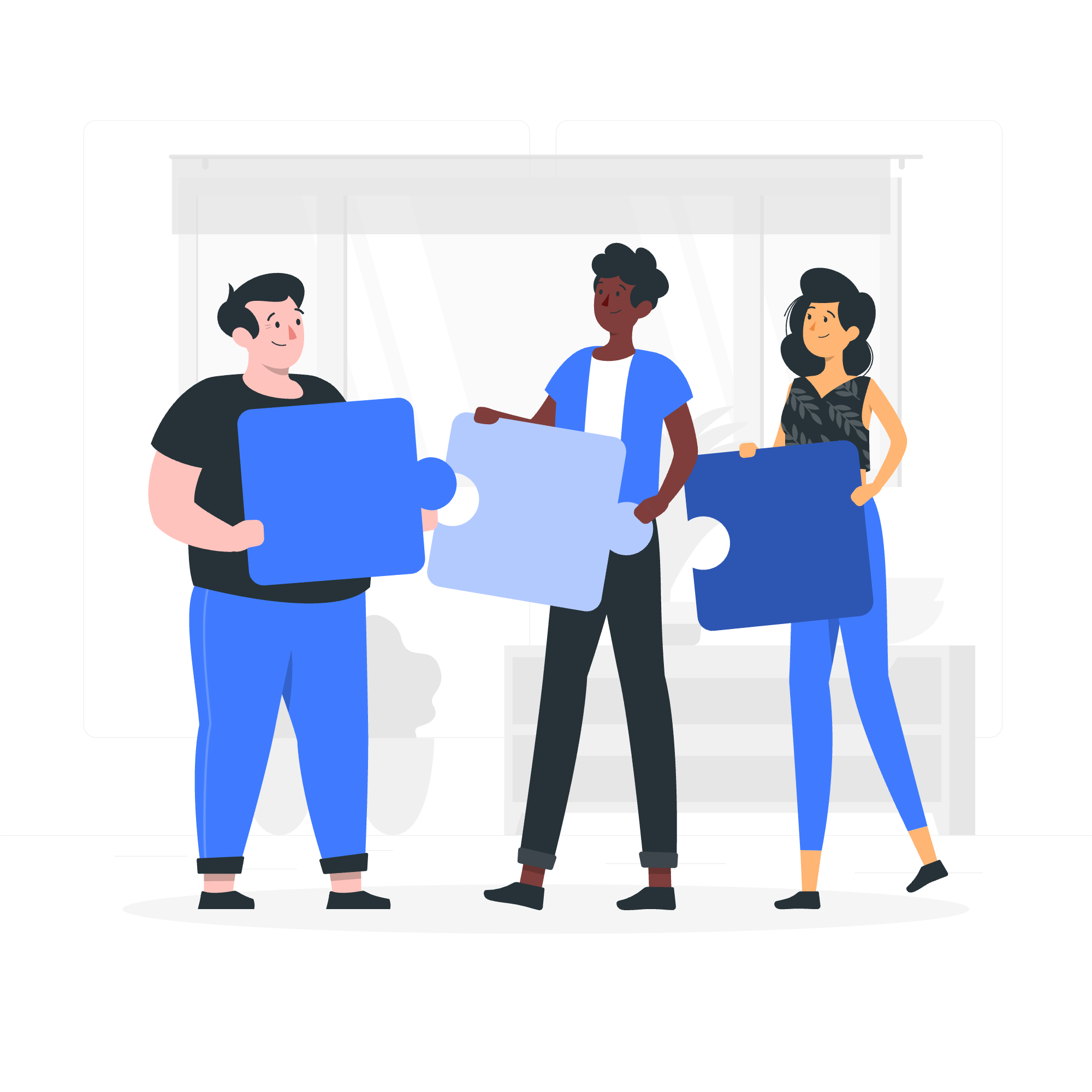
Verständnis der Browserkompatibilität
Bevor wir uns den Details widmen, lassen Sie uns über Browserkompatibilität sprechen. Sie sehen, nicht alle Browser sind gleich geschaffen. Sie sind wie Geschwister - sie haben die gleichen Eltern (Webstandards), aber jeder hat seine eigenen Eigenarten und Persönlichkeiten.
Warum Browserkompatibilität wichtig ist
Stellen Sie sich vor, Sie haben einen köstlichen Kuchen gebacken. Sie wollen, dass alle ihn genießen, oder? Aber was ist, wenn einige Menschen gegen bestimmte Zutaten allergisch sind? Das ist ähnlich wie bei der Browserkompatibilität. Wir wollen, dass unser JavaScript-Code fließend in allen Browsern funktioniert, damit jeder unseren 'digitalen Kuchen' genießen kann.
Navigator-Eigenschaften: Lernen Sie Ihren Browser kennen
Nun, lassen Sie uns mit ein wenig Code in die Tiefe gehen! JavaScript stellt uns das Navigator-Objekt zur Verfügung, das wie ein Ausweis für den Browser ist. Es gibt uns jede Menge nützliche Informationen.
User Agent
Lassen Sie mit einem einfachen Beispiel beginnen:
console.log(navigator.userAgent);Diese Zeile wird etwas wie folgendes ausgeben:
Mozilla/5.0 (Windows NT 10.0; Win64; x64) AppleWebKit/537.36 (KHTML, like Gecko) Chrome/91.0.4472.124 Safari/537.36Whoa, das ist eine Menge! Diese Zeichenkette tells uns, welchen Browser der Benutzer verwendet, zusammen mit einigen anderen Details. Es ist wie der Fingerabdruck des Browsers.
Browsername und Version
console.log(navigator.appName);
console.log(navigator.appVersion);Diese Eigenschaften geben uns den Namen und die Version des Browsers. Seien Sie jedoch vorsichtig! Einige Browser könnten aus Kompatibilitätsgründen unerwartete Werte zurückgeben.
Plattform
Möchten Sie wissen, auf welchem Betriebssystem Ihr Benutzer ist? Probieren Sie dies:
console.log(navigator.platform);Dies könnte etwas wie "Win32" für Windows oder "MacIntel" für Mac zurückgeben.
Navigator-Methoden: Taten stärker als Worte
Nun, da wir wissen, wie wir Informationen über den Browser erhalten, sehen wir, was wir damit anstellen können!
Überprüfung der Java-Unterstützung
if (navigator.javaEnabled()) {
console.log("Java ist aktiviert!");
} else {
console.log("Java ist nicht aktiviert.");
}Diese Methode überprüft, ob Java im Browser aktiviert ist. Es ist, als ob man fragt: "Hey Browser, kannst du Java-Applets ausführen?"
Überprüfung von Cookies
if (navigator.cookieEnabled) {
console.log("Cookies sind aktiviert!");
} else {
console.log("Cookies sind nicht aktiviert.");
}Dies überprüft, ob Cookies aktiviert sind. Cookies sind wie kleine Notizbücher, die Websites verwenden, um Dinge über Sie zu erinnern.
Browsererkennung: Wer ist wer im Browser-Zoo
Nun, lassen Sie uns Detektiv spielen und herausfinden, welchen Browser unser Benutzer verwendet. Das kann knifflig sein, weil Browser manchmal vorstellen, andere Browser zu sein, aus Kompatibilitätsgründen. Es ist wie eine Maskerade!
Eine einfache Browsererkennungsfunktion
function detectBrowser() {
if((navigator.userAgent.indexOf("Opera") || navigator.userAgent.indexOf('OPR')) != -1 ) {
return 'Opera';
} else if(navigator.userAgent.indexOf("Chrome") != -1 ) {
return 'Chrome';
} else if(navigator.userAgent.indexOf("Safari") != -1) {
return 'Safari';
} else if(navigator.userAgent.indexOf("Firefox") != -1 ) {
return 'Firefox';
} else if((navigator.userAgent.indexOf("MSIE") != -1 ) || (!!document.documentMode == true )) {
return 'IE';
} else {
return 'Unbekannt';
}
}
console.log("Sie verwenden: " + detectBrowser());Diese Funktion überprüft die User-Agent-Zeichenkette auf spezifische Schlüsselwörter, um den verwendeten Browser zu ermitteln. Es ist nicht hundertprozentig sicher, aber es ist ein guter Ausgangspunkt!
Alles zusammenfügen
Nun, da wir die Navigator-Eigenschaften, Methoden und Browsererkennung gelernt haben, erstellen wir eine kleine Zusammenfassungsfunktion:
function browserSummary() {
console.log("Browser: " + detectBrowser());
console.log("User Agent: " + navigator.userAgent);
console.log("Plattform: " + navigator.platform);
console.log("Cookies aktiviert: " + navigator.cookieEnabled);
console.log("Java aktiviert: " + navigator.javaEnabled());
}
browserSummary();Diese Funktion gibt Ihnen eine schöne Übersicht über die Browserumgebung des Benutzers. Es ist wie eine schnelle Gesundheitsprüfung für den Browser!
Navigator-Eigenschaften und Methoden-Tabelle
Hier ist eine praktische Tabelle, die die Navigator-Eigenschaften und Methoden zusammenfasst, die wir besprochen haben:
| Eigenschaft/Methode | Beschreibung |
|---|---|
| userAgent | Gibt die User-Agent-Zeichenkette des Browsers zurück |
| appName | Gibt den Namen des Browsers zurück |
| appVersion | Gibt die Versionsinformation des Browsers zurück |
| platform | Gibt die Plattform zurück, auf der der Browser läuft |
| cookieEnabled | Gibt zurück, ob Cookies aktiviert sind |
| javaEnabled() | Gibt zurück, ob Java aktiviert ist |
Erinnern Sie sich daran, dass dies erst der Anfang ist, wenn es darum geht, mit Browsern in JavaScript zu arbeiten. Während Sie Ihre Reise fortsetzen, werden Sie noch mehr aufregende Möglichkeiten entdecken, um mit Browsern zu interagieren und erstaunliche Weberfahrungen zu schaffen.
Also, das war's, Leute! Sie haben gerade Ihre ersten Schritte in die Welt von JavaScript und Browsern gemacht. Üben Sie weiter, erkunden Sie weiter, und bevor Sie es wissen, werden Sie Webzauber zaubern, der reibungslos in allen Browsern funktioniert. Viel Spaß beim Coden!
Credits: Image by storyset
